Android Studio를 먼저 시작하지 않고 AVD Manager를 시작하는 방법
Android Studio는 내장 AVD 관리자와 함께 제공됩니다앱 개발 목적으로 Android 가상 기기를 만들고 액세스 할 수 있습니다. 이 짧은 글에서는 먼저 Android Studio를 시작하지 않고 AVD 관리자를 시작하는 방법을 보여 드리겠습니다.
가상 장치를 시작하려면 액세스해야합니다AVD 관리자. 문제는 AVD 관리자에 액세스하려면 먼저 Android Studio를 시작해야한다는 것입니다. 앱을 개발하는 경우 문제가되지 않습니다. 그러나 다른 이유로 Android 에뮬레이터에 액세스하려는 경우 각각 Android Studio를 시작하면 매번 고통을 겪을 수 있습니다.
좋은 점은 명령 줄에서 AVD 관리자를 시작할 수 있다는 것입니다. 방법을 보여 드리겠습니다.
진행하기 전에 몇 가지 사항
진행하기 전에 몇 가지 사항을 알고 있다고 가정합니다.
1. Android Studio가 올바르게 설치 및 구성되어 있습니다.
2. Android AVD Manager에 가상 장치가 하나 이상 있어야합니다. 그렇지 않은 경우 먼저 가상 장치를 작성하십시오.
삼. 하드 디스크에서 Android SDK의 위치를 확인하십시오. 기본 설정으로 Android Studio를 설치 한 경우 SDK는 C 드라이브에 있습니다. 확실하지 않은 경우 Android Studio를 시작하고 도구-> SDK 관리자. 새 창에서 바로 옆에 위치가 표시됩니다 안드로이드 SDK 위치.

위의 사항을 모두 확인했으면 다음 단계를 따르십시오.
Android Studio없이 AVD Manager 시작
1. 먼저 파일 탐색기를 열고 Android SDK 폴더로 이동하십시오. SDK 폴더에서 에뮬레이터 폴더를 찾아서 엽니 다. 보시다시피, SDK 폴더를 다른 드라이브에 넣었습니다.
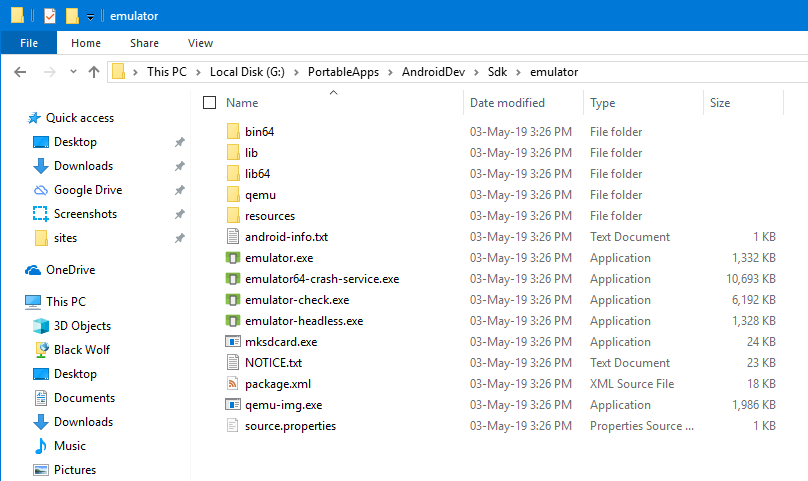
2. 파일 탐색기에서 시프트 키보드의 키와 빈 공간을 마우스 오른쪽 버튼으로 클릭. 이 조치는 확장 컨텍스트 메뉴를 엽니 다. 여기에서 여기에서 PowerShell 창 열기 선택권.
노트 : Windows 7 또는 8을 사용하는 경우 여기에서 명령 프롬프트 열기 옵션을 선택하십시오.

삼. Android 에뮬레이터를 시작하려면 먼저 가상 장치의 이름을 알아야합니다. 따라서 아래 명령을 실행하면 이름과 함께 모든 장치가 나열됩니다. 제 경우에는 가상 장치가 하나뿐입니다.
.emulator.exe -list-avds
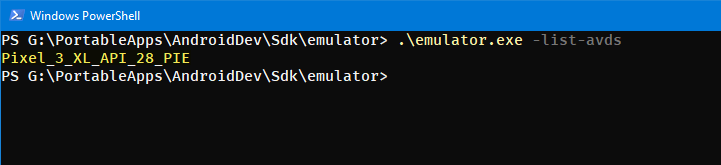
4. 이제 아래 명령을 실행하여 가상 장치를 시작하십시오. <virtualDeviceName>을 위 명령에서 얻은 실제 장치 이름으로 바꾸는 것을 잊지 마십시오.
.emulator.exe -avd "<virtualDeviceName>"
5. 명령을 실행하자마자 AVD 관리자가 가상 장치를 시작합니다.

6. 가상 장치의 모든 설정에도 액세스 할 수 있습니다.

드디어, 닫지 마 가상 장치가 실행되는 동안 PowerShell 또는 명령 프롬프트 창 그렇게하면 장치가 꺼집니다.
(선택 사항) Windows 경로에 Android 에뮬레이터 추가
Android없이 AVD 관리자 만 시작하는 경우때때로 스튜디오, 위의 방법으로 충분합니다. 그러나이 절차를 자주 수행하는 경우 Windows 경로에 에뮬레이터 폴더를 환경 변수로 추가하여보다 쉽게 사용할 수 있습니다.
이렇게하면 가상 장치를 시작하기 위해 SDK 폴더로 수동으로 이동할 필요가 없습니다. Windows 경로에 Android 에뮬레이터를 추가하려면 아래 단계를 따르십시오.
1. 이전과 마찬가지로 Android SDK 폴더의 Emulator 폴더로 이동하십시오. 주소 표시 줄을 클릭하고 폴더 경로를 복사.

2. 시작 메뉴를 열고 환경 변수 그것을여십시오.

3. 시스템 속성 창에서 환경 변수 버튼이 창 하단에 나타납니다.
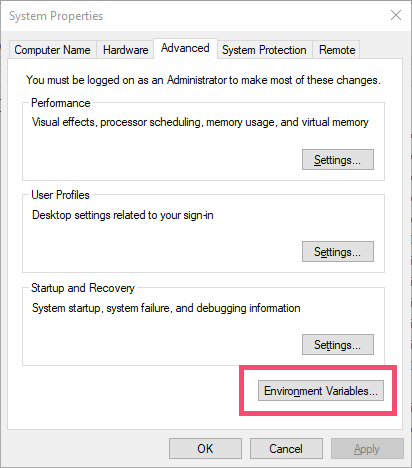
4. 이제 통로 사용자 계정에서 변수를 클릭하고 편집하다 단추.
노트 : 모든 사용자가 경로를 사용할 수있게하려면 시스템 변수 섹션에서 경로 변수를 선택하십시오.

5. 새로운 값을 추가하고자하므로 새로운 단추.

6. 새 빈 필드에서 복사 한 경로를 붙여 넣기. 를 클릭하십시오 승인 버튼을 눌러 변경 사항을 저장합니다.

7. 클릭 승인 다른 모든 창에서.
8. 그게 다야. 이제부터는 아래 명령을 사용하여 모든 AVD를 나열 할 수 있습니다. 보다시피, 우리는 emulator.exe에 대한 파일 경로를 수동으로 제공하지 않습니다.
emulator -list-avds

9. 가상 장치를 시작하려면 아래 명령을 사용하십시오.
emulator -avd "<virtualDeviceName>"

그게 다야. Android Studio를 시작하지 않고 AVD 관리자를 시작하는 것은 간단합니다.